Перед удалением DLL-файла обязательно проверьте, не является ли он системным. При принудительном удалении важной для Windows библиотеки можно лишить систему работоспособности. В этом случае придется восстанавливать файл или переустанавливать систему.
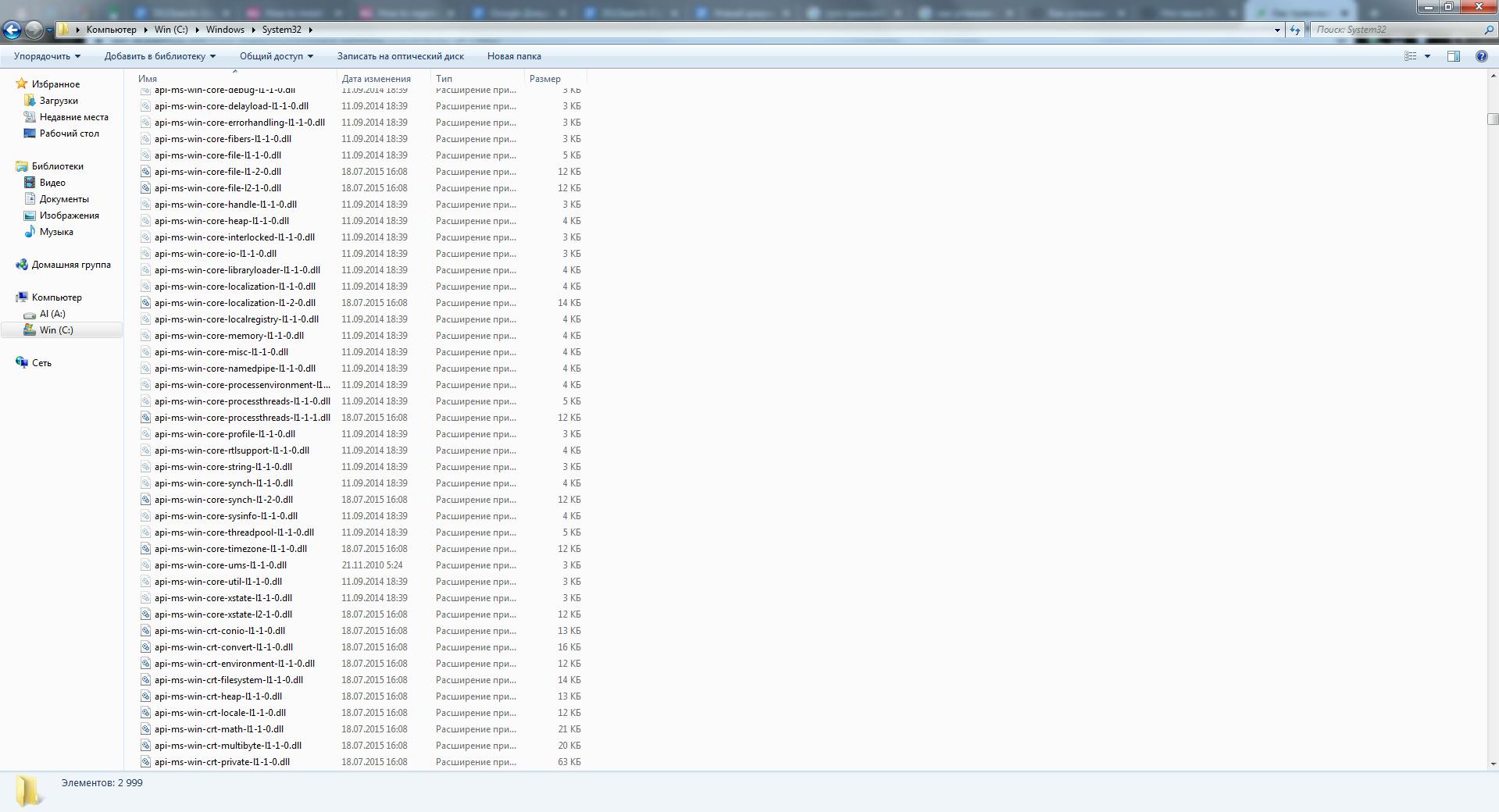
Определить, к какой программе относятся DLL-файлы, можно с помощью нашей статьи или прочитав описание на нашем сайте.
Перед удалением DLL необходимо отменить его регистрацию в системе и закрыть использующие ее программы. Это делается с помощью команды “regsvr32”, которая используется и при регистрации DLL. Для начала нужно открыть меню Пуск и найти поле “Выполнить…” или “Найти программы и файлы”.
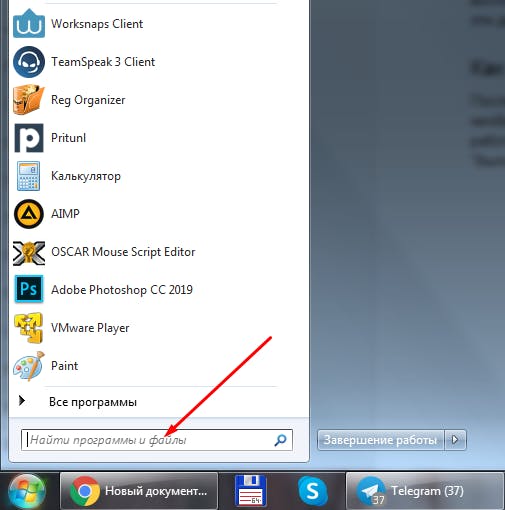
Примечание: для x86 библиотек в 64-битных Windows необходимо запустить regsvr32 отсюда C:\Windows\sysWOW64\regsvr32.exe. Затем выполнить предыдущие инструкции.
Для отмены регистрации требуется ввести команду “regsvr32 /u C:\Windows\System32\DLLNAME.dll”, где указывается полный путь к файлу и его имя вместо DLLNAME. Как найти адрес DLL-файла, мы описали в отдельной статье.
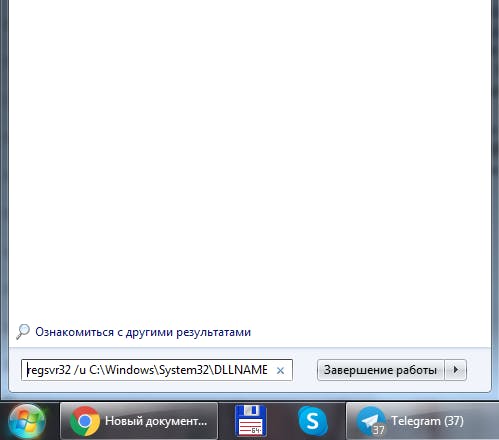
После ввода команды обязательно проверьте указанный адрес и имя файла, так как в случае ошибки отмена регистрации не произойдет. Если все введено верно, остается лишь нажать Enter и удалить файл DLL, как любой другой файл. Вы можете оставить его, если он может понадобиться в будущем, без регистрации в системе он все равно будет не активен.
Если при отмене регистрации библиотекой сейчас пользуется какая-либо программа, то она станет доступна для удаления только после завершения работы программы.. Мы подробно описали, как определить такие DLL-файлы. В этом случае необходимо закрыть программу перед выполнением всех операций.